Links gelegen "Benutzermenü" .

Es gibt Buchhaltungsblöcke, in denen sich unsere tägliche Arbeit abspielt.
![]() Anfänger können hier mehr über das benutzerdefinierte Menü erfahren.
Anfänger können hier mehr über das benutzerdefinierte Menü erfahren.
![]() Und hier werden für erfahrene Benutzer alle Punkte beschrieben, die dieses Menü enthält.
Und hier werden für erfahrene Benutzer alle Punkte beschrieben, die dieses Menü enthält.
Ganz oben steht "Hauptmenü" .
Es gibt Befehle, mit denen wir in den Abrechnungsblöcken des ' Benutzermenüs ' arbeiten.
![]() Hier können Sie sich über den Zweck der einzelnen Befehle des Hauptmenüs informieren .
Hier können Sie sich über den Zweck der einzelnen Befehle des Hauptmenüs informieren .
Also alles so einfach wie möglich. Links - Abrechnungsblöcke. Oben sind die Befehle. Teams in der IT-Welt werden auch als „ Werkzeuge “ bezeichnet.
Unter "Hauptmenü" Schaltflächen mit schönen Bildern sind platziert - das ist "Symbolleiste" .

Die Symbolleiste enthält die gleichen Befehle wie das Hauptmenü. Das Auswählen eines Befehls aus dem Hauptmenü dauert etwas länger als das „Hinausgreifen“ einer Schaltfläche in der Symbolleiste. Daher ist die Symbolleiste für mehr Komfort und höhere Geschwindigkeit ausgelegt.
Aber es gibt einen noch schnelleren Weg, um den gewünschten Befehl auszuwählen, bei dem Sie nicht einmal die Maus „ziehen“ müssen – das ist das „ Kontextmenü “. Das sind wieder die gleichen Befehle, nur diesmal mit der rechten Maustaste aufgerufen.
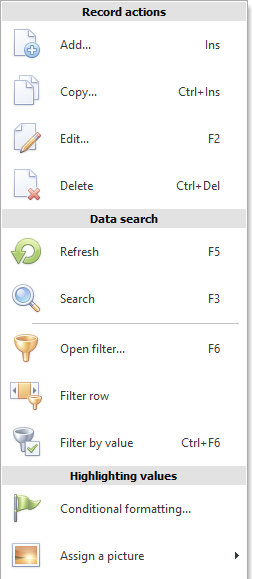
Die Befehle im Kontextmenü ändern sich je nachdem, worauf Sie mit der rechten Maustaste klicken.
Alle Arbeiten in unserem Buchhaltungsprogramm finden in Tabellen statt. Daher fällt die Hauptkonzentration der Befehle auf das Kontextmenü, das wir in Tabellen (Module und Verzeichnisse) nennen.
Öffnen wir beispielsweise das Kontextmenü im Verzeichnis "Geäst" und wähle ein Team "Addieren" , dann werden wir sicher sein, dass wir eine neue Einheit hinzufügen werden.

Da das Arbeiten speziell mit dem Kontextmenü am schnellsten und intuitivsten ist, werden wir in dieser Anleitung am häufigsten darauf zurückgreifen. Aber zur selben Zeit "grüne Verbindungen" Wir zeigen die gleichen Befehle in der Symbolleiste.
![]() Und die Arbeit wird noch schneller erledigt, wenn Sie sich die Hotkeys für jeden Befehl merken.
Und die Arbeit wird noch schneller erledigt, wenn Sie sich die Hotkeys für jeden Befehl merken.
![]() Bei der Rechtschreibprüfung erscheint ein spezielles Kontextmenü.
Bei der Rechtschreibprüfung erscheint ein spezielles Kontextmenü.
Eine weitere kleine Ansicht des Menüs ist beispielsweise im Modul zu sehen "Verkauf" .
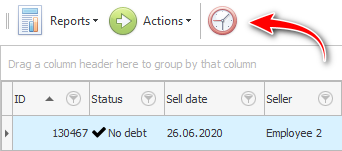
"So ein Menü" steht über jeder Tabelle, aber nicht immer in dieser Zusammensetzung.
Dropdown-Liste "Berichte" enthält die Berichte und Formulare, die nur für diese Tabelle gelten. Wenn also keine Berichte für die aktuelle Tabelle vorhanden sind, ist dieser Menüpunkt nicht verfügbar.
Gleiches gilt für den Menüpunkt. "Aktionen" .
Und hier "Timer aktualisieren" wird immer sein.
![]() Bitte lesen Sie mehr über den Update-Timer .
Bitte lesen Sie mehr über den Update-Timer .
![]() Oder wie Sie die Tabelle manuell aktualisieren können.
Oder wie Sie die Tabelle manuell aktualisieren können.
Nachfolgend finden Sie weitere hilfreiche Themen:
![]()
Universelles Buchhaltungssystem
2010 - 2024